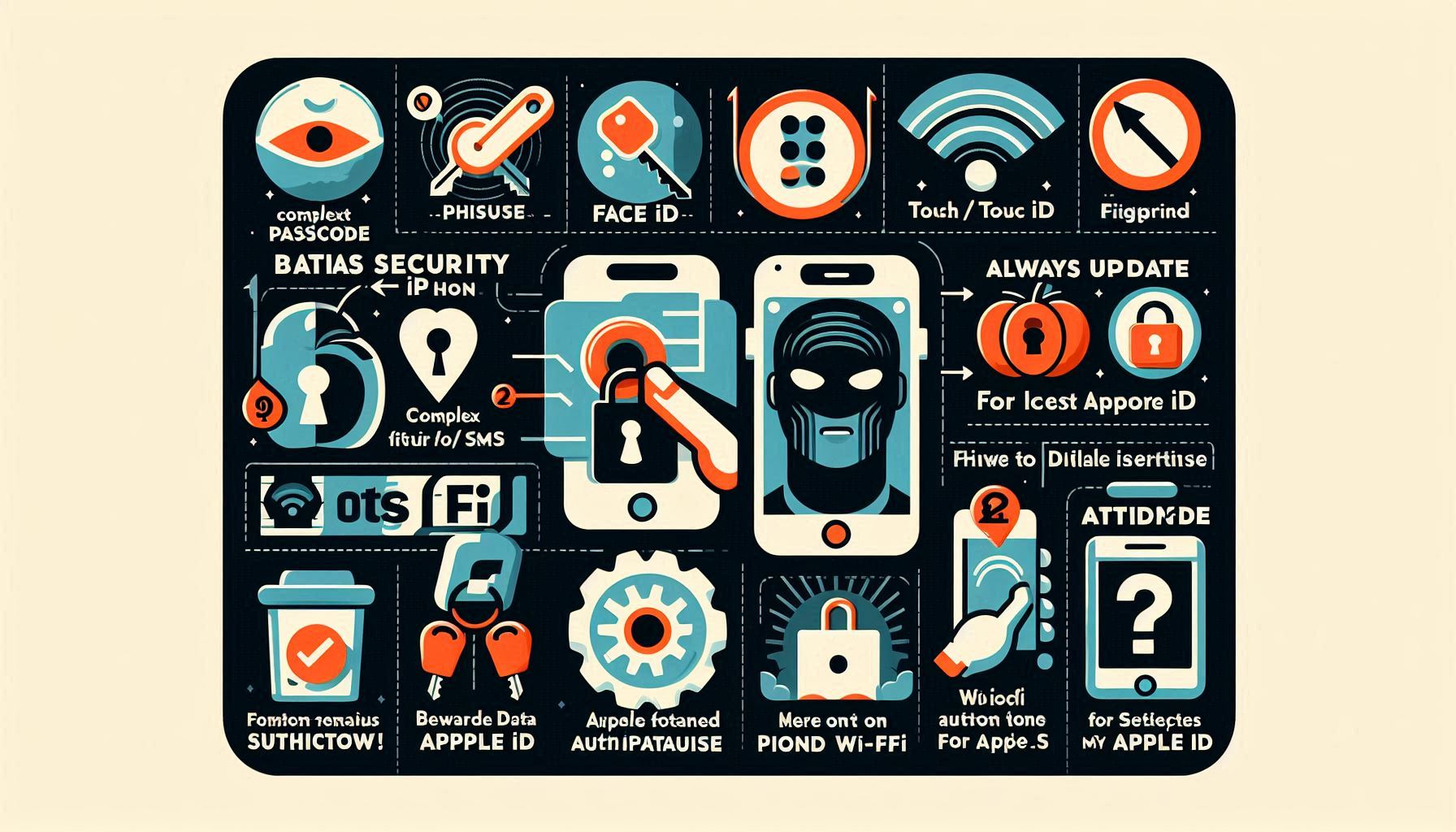
Androidはスマートフォンのシェアの約半数を占め、日常生活に欠かせないものになりました。連絡手段、情報収集、決済、エンターテイメントなど、その用途は多岐にわたります。
しかし、その利便性の裏側には、個人情報漏洩や不正利用といったセキュリティリスクが常に存在します。
本記事では、Androidスマートフォンを安全に利用するための基本的なセキュリティ対策と、データ消去について、初心者の方にも分かりやすく解説します。適切な知識を身につけ、ご自身の情報を守りましょう。
なぜAndroidセキュリティ対策が必要なのか?
スマートフォンには、氏名、住所、電話番号、メールアドレス、クレジットカード情報、各種アカウントのログイン情報、写真、メッセージ履歴など、極めて重要な個人情報が数多く保存されています。
これらの情報が第三者に漏洩した場合、以下のような深刻な被害につながる可能性があります。
- 不正アクセス・なりすまし: SNSアカウントやネットバンキングなどに不正ログインされ、悪用される。
- 金銭的被害: クレジットカード情報や決済情報が盗まれ、不正利用される。
- プライバシー侵害: 個人的な写真やメッセージが流出し、公開される。
- 迷惑行為: 連絡先情報が悪用され、迷惑メールやスパム電話の標的となる。
これらのリスクを最小限に抑えるためには、日頃からセキュリティ意識を持ち、適切な対策を講じることが不可欠です。
基本的なAndroidセキュリティ対策
まずは、すぐに実践できる基本的なセキュリティ対策をご紹介します。
- 画面ロックの設定:
- PIN、パスワード、パターン、指紋認証、顔認証など、複数のロック方法があります。第三者が容易に推測できない、複雑なものを設定しましょう。短時間で自動ロックがかかるように設定することも有効です。
- ソフトウェアのアップデート:
- Android OSやインストールしているアプリは、セキュリティ上の脆弱性が発見されると修正プログラム(アップデート)が提供されます。通知が来たら速やかにアップデートを行い、常に最新の状態を保ちましょう。
- 信頼できるソースからのアプリインストール:
- アプリは原則として「Google Play ストア」からインストールしましょう。提供元不明のアプリ(野良アプリ)は、マルウェア(悪意のあるソフトウェア)が含まれている危険性が高いため、インストールは極力避けるべきです。インストール時に要求される権限(パーミッション)もよく確認しましょう。
- 公共Wi-Fi利用時の注意:
- カフェや駅などで提供されている公共Wi-Fiは、通信が暗号化されていない場合があります。個人情報やログイン情報の入力、ネットバンキングなどの利用は極力避け、VPN(仮想プライベートネットワーク)を利用するなどの対策を検討しましょう。
- セキュリティアプリの活用:
- 信頼できるセキュリティ対策アプリを導入することで、マルウェアのスキャンや不正サイトへのアクセスブロックなど、より強固な保護が期待できます。
Androidにおけるセキュリティの重要性
以下のような場面では、端末内のデータを確実に消去することが極めて重要になります。
- 機種変更時: 新しい端末にデータを移行した後、古い端末に残ったデータを完全に消去する必要があります。
- 売却・譲渡時: 中古買取業者や知人に端末を譲る際、個人情報が残っていては大変危険です。
- 廃棄時: 自治体のルールに従って廃棄する場合でも、データ消去は必須です。
- 紛失・盗難時: 万が一端末を失くした場合、リモートでデータを消去することで情報漏洩のリスクを低減できます。
「ゴミ箱に入れる」「ファイルを削除する」といった通常の操作や、単純な「初期化」だけでは、データが完全に消去されず、特殊なツールを使えば復元できてしまう可能性があります。だからこそ、適切なツールを用いてデータ消去を実行する必要があるのです。
Android端末のデータ消去方法
ここでは、Android端末のデータを安全かつ確実に消去するための手順を解説します。
1. 事前準備:
- データのバックアップ: 必要なデータ(連絡先、写真、アプリデータなど)は、Googleアカウントの同期機能やSDカード、PCなどを利用して必ずバックアップを取っておきましょう。
- Googleアカウントからのログアウト: 端末に紐づいているGoogleアカウントやその他のアカウントからログアウトします。これを怠ると、次の所有者が端末を利用できなくなる場合があります(端末保護機能)。
- おサイフケータイなどの初期化: FeliCa(おサイフケータイ)機能を利用している場合は、各サービスの指示に従ってデータを移行または削除してください。
- SDカード/SIMカードの取り外し: 外部メモリやSIMカードにも情報が含まれているため、忘れずに取り外します。
2. 端末の初期化(出荷時リセット):
近年のAndroid端末(Android 6.0以降)では、多くの場合、デフォルトでストレージが暗号化されています。暗号化された状態で初期化を行うと、データを復元するための「鍵」も同時に破棄されるため、第三者がデータを読み取ることは極めて困難になります。
- 手順(一般的な例):
- 端末の「設定」アプリを開きます。
- 「システム」>「リセットオプション」(または「バックアップとリセット」「一般管理」など機種により異なる)を選択します。
- 「すべてのデータを消去(出荷時リセット)」や「工場出荷状態に初期化」といった項目を選択します。
- 注意事項を確認し、画面ロックのPINなどを入力後、「すべてのデータを消去」を実行します。
- ※メニューの名称や階層は、お使いのAndroidのバージョンやメーカーによって異なります。不明な場合は、メーカーのサポートサイトなどで確認してください。
3. より確実性を高めるために(補足):
- 暗号化の確認: 不安な場合は、「設定」>「セキュリティ」>「暗号化と認証情報」などの項目で、端末が暗号化されているか確認できます。「暗号化されています」と表示されていれば、通常は上記初期化で十分です。
- ダミーデータによる上書き(古い端末向け): 暗号化されていない古い端末の場合や、より万全を期したい場合は、初期化後に意味のないデータ(長時間の動画撮影など)でストレージを一杯にし、再度初期化を行うという方法もあります。これにより、元のデータが物理的に上書きされ、復元がさらに困難になります。
- 専門業者への依頼: 法人利用の端末や、機密性の高い情報を扱っていた場合は、データ消去専門業者に依頼することも選択肢の一つです。
紛失・盗難時のデータ消去
万が一、Android端末を紛失したり盗難に遭ったりした場合でも、事前の設定があればリモートでデータを消去できます。
- 「デバイスを探す」機能: GoogleアカウントにログインしているAndroid端末の位置特定、リモートロック、データ消去が可能です。
- PCや他の端末のWebブラウザから「Googleデバイスを探す」にアクセスし、紛失した端末と同じGoogleアカウントでログインします。
- 対象の端末を選択します。
- 「デバイスデータを消去」を選択し、実行します。
- 事前の設定: この機能を利用するには、紛失した端末で以下の設定が有効になっている必要があります。
- Googleアカウントにログインしている
- 位置情報がオンになっている
- 「デバイスを探す」がオンになっている(通常はデフォルトでオン)
- 電源が入っており、モバイルデータ通信またはWi-Fiに接続されている
日頃からこれらの設定を確認しておくことが、万が一の際の被害を最小限に抑える鍵となります。
まとめ
Androidスマートフォンを安全に利用するためには、画面ロックやソフトウェアアップデートといった基本的な対策を継続することが重要です。そして、機種変更や売却といった際には、 データ消去を適切な手順で実行し、個人情報を確実に保護する必要があります。
特に、近年の端末では暗号化と初期化の組み合わせが有効なデータ消去手段となります。本記事を参考に、ご自身のAndroid端末のセキュリティ設定を見直し、安全なスマートフォンライフを送りましょう。
